WhatsApp هو تطبيق مراسلة عبر الأنظمة الأساسية أحدث ثورة في طريقة الاتصال. يتيح لك إرسال الرسائل والصور وأي ملفات وسائط أخرى على الفور. لا شك أن هناك العديد من مستخدمي Android ومستخدمي iOS الذين يستخدمون هذا التطبيق. باستخدام هذا التطبيق ، ستتلقى الرسائل والوسائط وترسلها بسهولة. لذلك ، عند نقطة واحدة قد ترغب في نقل الصور إلى PC من ال WhatsApp. استخراج صور WhatsApp واحدة تلو الأخرى على PC هو قابل للتطبيق ولكن مرهق. في هذه المقالة ، سنعرض لك طريقة سريعة مريحة حول كيفية نقل صور WhatsApp إلى جهاز كمبيوتر في كل من هواتف iOS و Android.
ملاحظات: هل تحولت إلى Android أو iPhone جديد؟ اتبع الحلول هنا ل نقل WhatsApp من iPhone إلى Android أو نقل دردشات WhatsApp من Android إلى iPhone.
- الجزء 1. كيفية نقل صور WhatsApp من iPhone إلى جهاز الكمبيوتر
- الجزء 2. كيفية نقل صور واتساب من جهاز Android الى الكمبيوتر
الجزء 1. كيفية نقل صور WhatsApp من iPhone إلى جهاز الكمبيوتر
بادئ ذي بدء ، سيتعين علينا النظر في كيفية نقل الصور من WhatsApp إلى جهاز الكمبيوتر على iPhone. في هذه الحالة ، تحتاج إلى أداة يمكنها نسخ الصور من WhatsApp إلى جهاز الكمبيوتر الخاص بك. البرمجيات التي تفعل ذلك تماما ، هوبادئ ذي بدء ، سيتعين علينا النظر في كيفية نقل الصور من WhatsApp إلى جهاز الكمبيوتر على iPhone. في هذه الحالة ، تحتاج إلى أداة يمكنها نسخ الصور من WhatsApp إلى جهاز الكمبيوتر الخاص بك. البرنامج الذي تحتاجه ليقوم بذلك بشكل احترافي هو Dr.Fone - Transfer WhatsApp (iOS). يتيح لك هذا البرنامج نقل صور ورسائل WhatsApp من جهاز iOS الخاص بك إلى أجهزة Android أو أجهزة iOS أو كمبيوتر يعمل بنظام Windows أو Mac.
الآن ، دعونا نرى كيفية استخدام هذا البرنامج لنقل صور WhatsApp من iPhone إلى جهاز الكمبيوتر
الخطوة 1. قم بفتح البرنامج واختيار "استعادة التطبيق الاجتماعي"
افتح Dr.Fone على جهاز الكمبيوتر الخاص بك وتأكد من قيامك بتوصيل iPhone بالكمبيوتر باستخدام كبل USB. البرنامج ثم يكتشف هاتفك تلقائيا. ثم حدد "استعادة التطبيق الاجتماعي" في النافذة أدناه.
ملاحظة: إذا كان لديك جهاز Mac ، فستختلف العمليات قليلاً. تحتاج إلى تحديد "النسخ الاحتياطي والاستعادة" "WhatsApp النسخ الاحتياطي والاستعادة".

من أجل النسخ الاحتياطي وتصدير صور WhatsApp ، تحتاج إلى تحديد "النسخ الاحتياطي رسائل WhatsApp".

الخطوة 2. النسخ الاحتياطي للرسائل WhatsApp والصور
تبدأ عملية النسخ الاحتياطي بعد النقر فوق "عمل نسخة احتياطية من WhatsApp".
بمجرد اكتمال العملية ، يمكنك النقر للعرض.

الخطوة 3. عرض ونقل صور WhatsApp
هنا يمكنك عرض رسائل WhatsApp والصور والمرفقات. ما عليك سوى اختيار ما تريد وانقر فوق "تصدير إلى الكمبيوتر" لنقل صور WhatsApp الخاصة بك إلى جهاز الكمبيوتر الخاص بك. الآن تم حفظ رسائل WhatsApp ومرفقاتك على جهاز الكمبيوتر الخاص بك.

Tipsï¼ڑ
يمكنك أيضًا نقل صور WhatsApp إلى الكمبيوتر باستخدام الطرق التالية
احتفظ بنسخة احتياطية على iCloud
يمكنك أيضًا استخدام iCloud لإجراء نسخ احتياطي لصور WhatsApp الخاصة بك. ما عليك سوى القيام ببعض الإعدادات البسيطة إعدادات WhatsApp وإعدادات الدردشة ؛ قم بالدردشة الاحتياطية وانقر على خيار "النسخ الاحتياطي الآن". من السهل بالنسبة لك تنزيل محتوى النسخة الاحتياطية بعد النسخ الاحتياطي بنجاح.
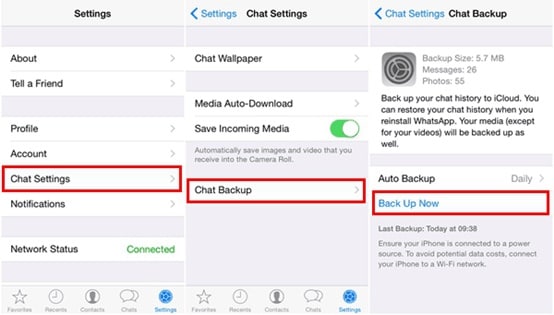
النسخ الاحتياطي للبيانات مع iTunes
iTunes. ما عليك سوى توصيل iPhone بالنظام وإطلاق iTunes. الآن ، تفضل بزيارة قسم "ملخص" وتحت قسم "النسخ الاحتياطية" ، انقر فوق الزر "نسخ احتياطي الآن". يمكنك أخذ نسخة احتياطية من بياناتك على نظامك المحلي وفصل صور WhatsApp لاحقًا عنها.
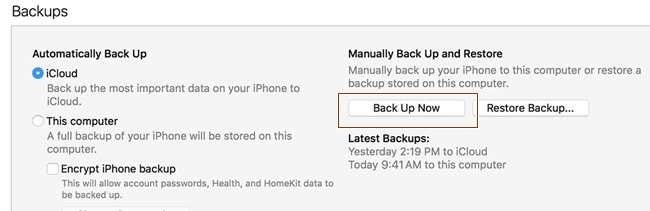
الجزء 2. كيفية نقل صور واتساب من جهاز الأندرويد الى الكمبيوتر
لمستخدمي Android ، يمكنك تنزيل Dr.Fone - Recover Data (Android). يتيح لك هذا البرنامج استخراج البيانات مباشرة من Android. وعلاوة على ذلك ، تتيح لك هذه الأداة إزالة نمط الشاشة أو الرقم السري أو كلمة المرور المنسية. إنه أحد البرامج المفيدة التي يمكن تنزيلها على أجهزة الكمبيوتر التي تعمل بنظام التشغيل Mac أو Windows.

Dr.Fone - Recover Data (Android)
قم باستخراج وتصدير صور WhatsApp من Android إلى جهاز الكمبيوتر الخاص بك أو جهاز Mac
- مسح واستخراج وتصدير بيانات Android WhatsApp على جهاز الكمبيوتر الخاص بك.
- تتيح لك التحقق من الدردشات والصور WhatsApp قبل التصدير.
- فحص واستعادة الملفات الأخرى مثل الرسائل وجهات الاتصال ومقاطع الفيديو والتسجيلات الصوتية ، إلخ.
يوجد أدناه دليل حول كيفية نقل صور أو رسائل WhatsApp إلى الكمبيوتر.
الخطوة 1. افتح وحدد "استرداد".
بمجرد تنزيل البرنامج ، افتحه وقم بتوصيل Android بالكمبيوتر باستخدام كابل USB.

إذا لم تقم بتمكين تصحيح أخطاء USB على جهازك من قبل ، فستتلقى رسالة منبثقة على جهازك وتحتاج إلى تمكينها الآن.

الخطوة 2. اختيار نوع الملف للفحص
بمجرد اكتشاف Dr.Fone لجهازك ، تحقق من نوع البيانات "WhatsApp والمرفقات". ثم انقر فوق "التالي" لمواصلة عملية استعادة البيانات.

الخطوة 3. قم بفحص بيانات WhatsApp ومعاينتها على جهازك
بعد اكتمال الفحص ، ستقرأ جميع رسائل WhatsApp على هواتف Android. ثم انقر فوق "استرداد" لنقل البيانات إلى جهاز الكمبيوتر الخاص بك ..

WhatsApp Content
- 1 About WhatsApp
- WhatsApp Alternative
- WhatsApp Settings
- Change Phone Number
- WhatsApp Display Picture
- Read WhatsApp Group Message
- WhatsApp Ringtone
- WhatsApp Last Seen
- WhatsApp Ticks
- Best WhatsApp Messages
- WhatsApp Status
- WhatsApp Widget
- 2 WhatsApp Backup
- Backup WhatsApp Messages
- WhatsApp Online Backup
- WhatsApp Auto Backup
- WhatsApp Backup Extractor
- Backup WhatsApp Photos/Video
- 3 WhatsApp Message
- Transfer WhatsApp Messages
- Transfer WhatsApp from Android to Anroid
- Send WhatsApp Messages
- Export WhatsApp History on iPhone
- Print WhatsApp Conversation on iPhone
- 4 Whatsapp Recovery
- Android Whatsapp Recovery
- Restore WhatsApp Messages
- Restore WhatsApp Backup
- Restore Deleted WhatsApp Messages
- Recover WhatsApp Pictures
- Free WhatsApp Recovery Software
- Retrieve iPhone WhatsApp Messages
- 6 WhatsApp Tips & Tricks

